vSAN 호스트 업그레이드를 마친 후에는 디스크 형식 업그레이드를 수행할 수 있습니다. 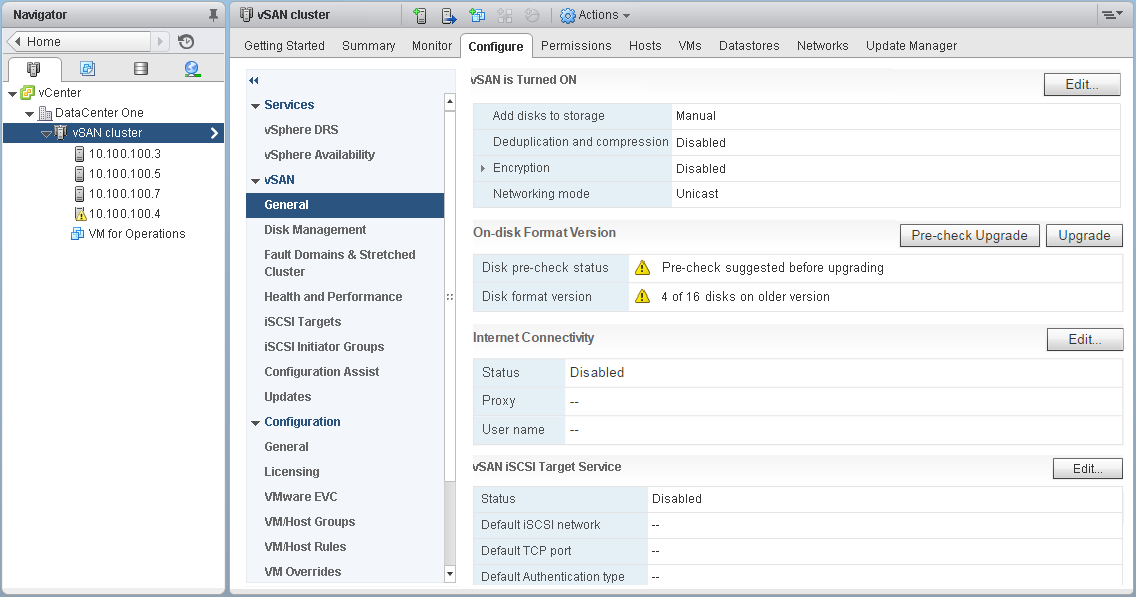
이 태스크 정보
기존 vSAN 클러스터에서 암호화 또는 중복 제거와 압축을 사용하도록 설정하면 온디스크 형식이 최신 버전으로 자동 업그레이드됩니다. 따라서 이 절차는 필요하지 않습니다. 디스크 그룹 다시 포맷을 두 번 수행하는 것을 방지할 수 있습니다. vSAN 설정 편집를 참조하십시오.
필수 조건
업데이트된 버전의 vCenter Server를 사용 중인지 확인합니다.
최신 버전의 ESXi 호스트를 사용하고 있는지 확인합니다.
디스크가 정상 상태인지 확인합니다. vSphere Web Client의 [디스크 관리] 페이지로 이동하여 개체 상태를 확인합니다.
사용하려는 하드웨어와 소프트웨어가 인증되었으며 VMware 호환성 가이드 웹 사이트(http://www.vmware.com/resources/compatibility/search.php)에 나열되어 있는지 확인합니다.
디스크 형식 업그레이드를 수행할 사용 가능한 공간이 충분한지 확인합니다. RVC 명령 vsan.whatif_host_failures를 실행하여, 업그레이드를 완료할 용량이 충분한지 또는 업그레이드 중에 장애가 발생했을 때 구성 요소 재구축을 수행할 용량이 충분한지 확인합니다.
호스트가 유지 보수 모드로 설정되지 않았는지 확인합니다. 디스크 형식을 업그레이드할 때는 호스트를 유지 보수 모드로 전환하지 않아야 합니다. vSAN 클러스터의 멤버 호스트가 유지 보수 모드로 전환되면 해당 멤버 호스트가 더 이상 클러스터에 용량을 제공하지 않으므로 클러스터의 사용 가능한 리소스 용량이 줄어듭니다. 따라서 클러스터 업그레이드가 실패할 수 있습니다.
현재 vSAN 클러스터에서 진행 중인 구성 요소 재구축 작업이 없는지 확인합니다. vSAN 클러스터의 다시 동기화 작업 모니터링를 참조하십시오.